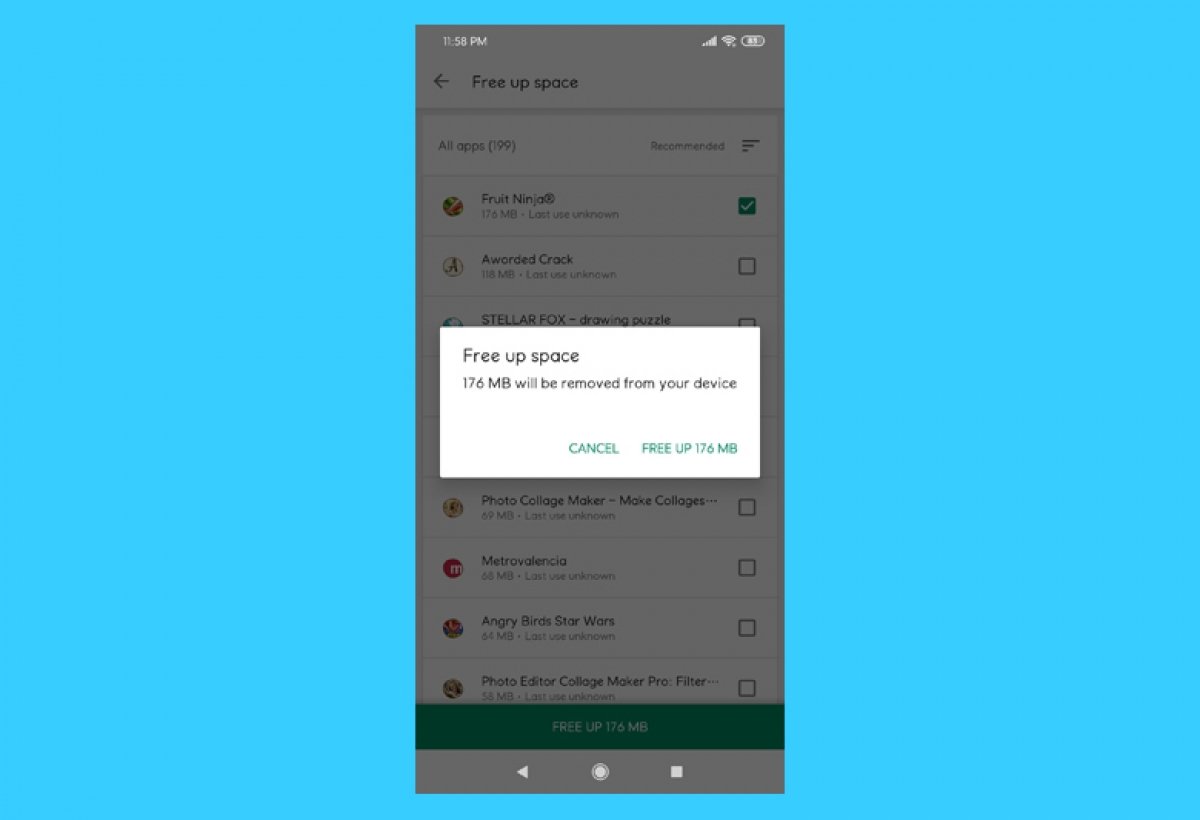Um dos maiores problemas com os dispositivos móveis de hoje é sua capacidade de armazenamento limitada. Se você deseja liberar espaço do Google Play, existem duas possibilidades. A primeira se aplica ao próprio aplicativo e consiste em liberar a memória cache que ele usa em nosso dispositivo para economizar espaço. A segunda opção vai diretamente para a exclusão de aplicativos instalados, para os quais o Google Play tem sua própria ferramenta.
Libere espaço no aplicativo do Google Play
Procure o ícone do Google Play em seu dispositivo. Pressione e segure por alguns segundos até que um menu flutuante apareça. Uma vez nele, clique no "i" que aparece no canto inferior direito.
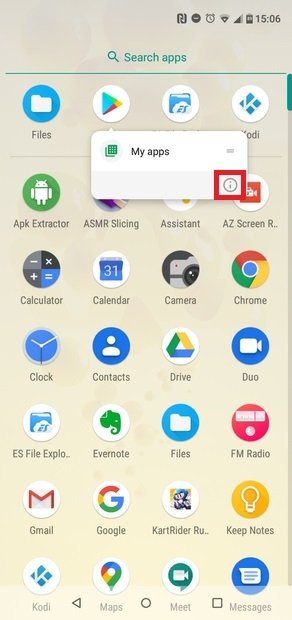 Acesso ao menu do Android a partir do Google Play
Acesso ao menu do Android a partir do Google Play
Uma vez no menu de informações do aplicativo, clique em Storage.
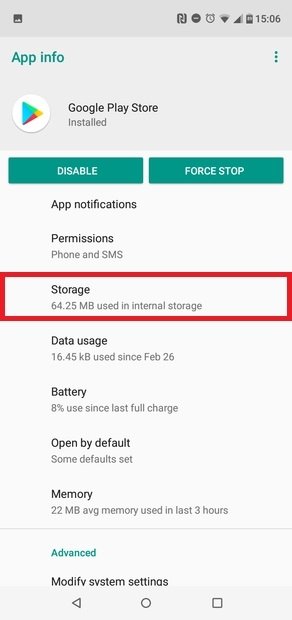 Acesso ao Storage
Acesso ao Storage
Nesta seção você pode ver o espaço que o aplicativo está ocupando como tal no seu dispositivo. Pressione Clear Cache para deletar os dados armazenados no cache do aplicativo, com isso você vai liberar espaço.
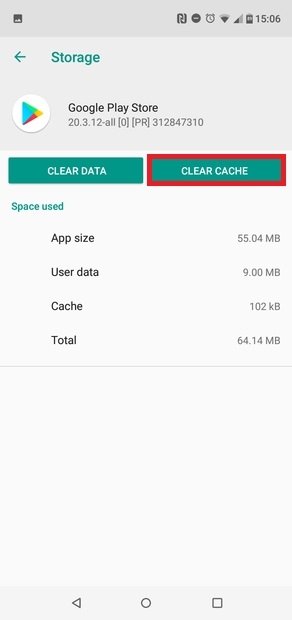 Clique em Clear cache
Clique em Clear cache
Se você clicar em Clear Data, os arquivos, configurações, bancos de dados, contas... Você vai economizar espaço, mas é um problema para o funcionamento do aplicativo e outros que você pode baixar através dele. Pense muito bem se quiser fazer isso.
Como liberar espaço no dispositivo usando o Google Pay
Para liberar espaço no dispositivo usando o aplicativo Google Play, abra o aplicativo a partir do menu de aplicativos do dispositivo ou de seu atalho, se houver. Assim que a ferramenta for iniciada, toque no ícone com as três listras no canto superior esquerdo.
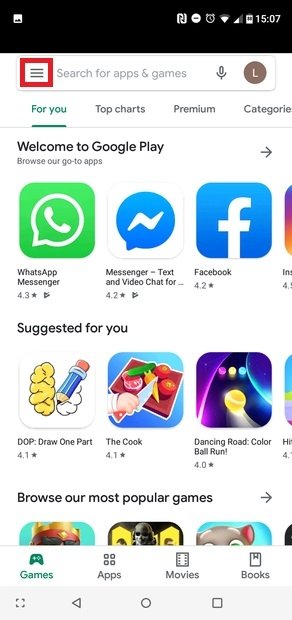 Entre no menu de opções
Entre no menu de opções
Clique em My apps & games no menu que aparece.
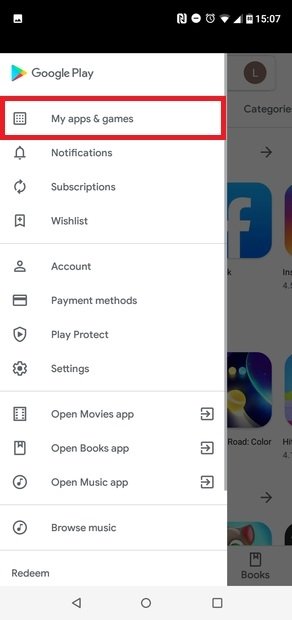 Clique em My apps & Games
Clique em My apps & Games
Clique na guia Installed. Na parte superior, você verá um gráfico com o espaço de armazenamento livre que seu dispositivo Android deixou. Toque nele.
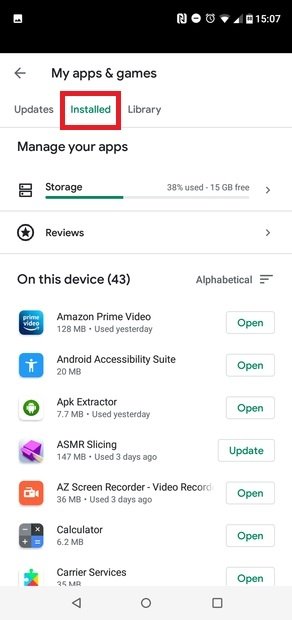 Vá para os aplicativos instalados
Vá para os aplicativos instalados
Agora, uma lista com todos os seus aplicativos instalados aparecerá. Você pode classificá-los por aplicativos recomendados pelo Google Play, tamanho, dados que consomem ou a lista alfabética clássica.
Se tocar em cada aplicativo, a caixa correspondente será marcada. Conforme você seleciona os aplicativos a serem excluídos, o Google Play indica o espaço que você salvará na barra verde na parte inferior da tela. Toque neste botão para liberar espaço.
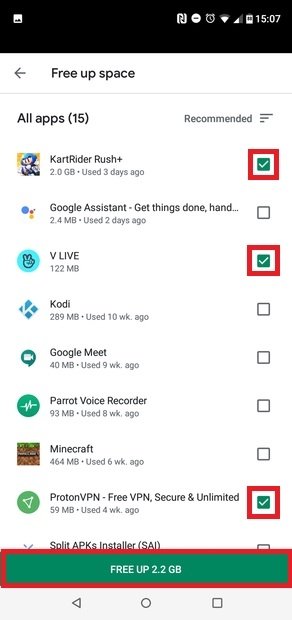 Selecione os aplicativos para desinstalar
Selecione os aplicativos para desinstalar
Uma janela pop-up aparecerá com a mensagem Free up space. Clique em Free up X, onde "X" é o espaço a ser liberado.
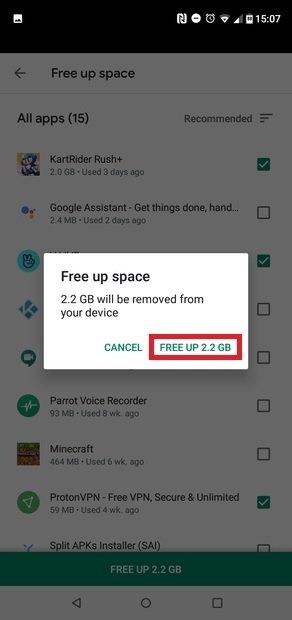 Confirme a exclusão de aplicativos
Confirme a exclusão de aplicativos
No final você receberá uma mensagem.
 Verifique o espaço liberado
Verifique o espaço liberado
Você também pode excluir os aplicativos um por um de sua guia no Google Play, mas este método, sem dúvida, irá poupar muito tempo e esforço.
É importante diferenciar entre armazenamento e memória. O armazenamento é onde seus dados, como músicas, fotos ou vídeos, são mantidos. Ao contrário, programas ou aplicativos são executados a partir da memória, como o próprio sistema Android do dispositivo. Cada arquivo ou aplicativo ocupa mais espaço de armazenamento, memória ou ambos, então você terá que verificar o que é melhor para você.